
kotanopan.com. Di era digital terkadang file PDF (Portable Document Format) lebih diminati dari pada format word Docx. Sehingga banyak mencari Cara Merubah Word Ke PDF Tanpa Aplikasi dengan Mudah. Cara yang akan kita bahas sangat mudah dan sederhana. Yaitu mengunakan fitur asli bawaan Dari Microsoft Word itu sendiri.
PDF (Portable Document Format) adalah format file yang banyak digunakan untuk berbagi dokumen dengan tampilan yang tetap tidak berubah di berbagai jenis perangkat. Jika Anda memiliki dokumen Word dan ingin mengubahnya menjadi PDF Tanpa Aplikasi, ada beberapa cara mudah yang dapat Anda coba. Artikel dari kotanopan.com akan menjelaskan Cara Merubah Word Ke PDF Tanpa Aplikasi dengan Mudah dan cepat serta praktis. Baca juga artikel sebelumnya 5 Cara Merubah PDF Ke Word Dengan Mudah Update 2023
Berikut adalah beberapa metode yang dapat kita gunakan:
- Menggunakan Fitur “Save As PDF” di Microsoft Word:
- Buka dokumen Word yang ingin di ubah menjadi PDF.
- Klik pada menu “File” di bagian atas layar, kemudian pilih “Save As”.
- Pilih lokasi penyimpanan file dan beri nama pada file PDF yang baru.
- Di bawah opsi “Save as type” atau “Format”, pilih “PDF” dari daftar jenis filenya.
- Klik “Save” atau “OK” untuk menyimpan dokumen sebagai file PDF.
maka Cara Merubah Word Ke PDF Tanpa Aplikasi dengan Mudah selesai, mudah bukan?
Cara Merubah Word Ke PDF Tanpa Aplikasi dengan Mudah
- Menggunakan Layanan Konversi / merubah secara Online:
- Buka browser web dan cari “konversi Word ke PDF online”.
- Kita bisa mengunakan ilovepdf.com, smallpdf, atau beberapa layanan online lainya.
- Upload dokumen Word yang akan dirubah ke PDF ke situs web tersebut.
- Tunggu proses konversi selesai sejenak, sekitar 5-10 menit tergantung ukuran dan kecepatan internet.
- Kemudian download file PDF yang dihasilkan.
- Cara Merubah Word Ke PDF dengan Google Drive gratisan:
- Upload fike dokumen Word ke Google Drive Anda.
- Klik kanan pada file dan pilih “Open with” > “Google Docs”.
- Di dalam Google Docs, klik menu “File” dan pilih “Download” > “PDF Document”.
- File PDF akan diunduh ke perangkat Anda.
- cara ini bsia dilakukan dengan catatan anda memiliki akun Google ya.
- Menggunakan Libre Office:
- Install perangkat lunak gratis LibreOffice jika belum terpasang di komputer Anda.
- Buka dokumen Word dengan LibreOffice Writer.
- Klik menu “File” dan pilih “Export as PDF”.
- Tentukan lokasi penyimpanan file dan beri nama pada file PDF baru.
- Klik “Save” atau “Export” untuk menyimpan dokumen sebagai file PDF.
- cara Cara Merubah Word Ke PDF Dengan Menggunakan Libre Office ini mirip dengan cara mengunakan word bawaan office ya.
Dengan menggunakan salah satu metode di atas, kita dapat Merubah Word Ke PDF Tanpa Aplikasi dan mudah tanpa perlu menginstal aplikasi tambahan. Pilih metode yang paling sesuai dengan kebutuhan Anda dan selesaikan proses konversi dalam beberapa langkah sederhana.
Namun, perlu diingat bahwa jika kita merubah dokumen Word yang kompleks atau memiliki elemen format yang rumit, seperti tabel, gambar dan rumus terkadang hasil konversi mungkin tidak selalu sempurna. Pastikan anda memeriksa ulang file PDF yang dihasilkan untuk memastikan bahwa semua elemen dan format dokumen seperti aslinya. Sederhana bukan? cara Merubah Word Ke PDF Tanpa Aplikasi dengan Mudah. Semoga informasi ini bermanfaat bagi Anda dalam menjalankan tugas sehari-hari yang melibatkan konversi file. Selamat mencoba!
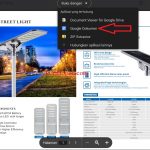
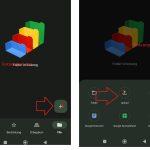
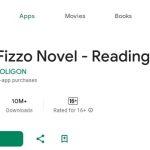
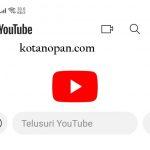

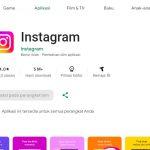
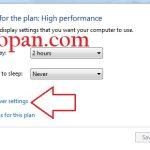

 Ciri Barcode Pertamina Diblokir Dan cara mengatasinya
Ciri Barcode Pertamina Diblokir Dan cara mengatasinya
 Perbaiki Suhu Telepon Terlalu Rendah Pengisian Daya Dihentikan
Perbaiki Suhu Telepon Terlalu Rendah Pengisian Daya Dihentikan
 Cara Melihat Riwayat Pengisian BBM subsidi Pada Mobil
Cara Melihat Riwayat Pengisian BBM subsidi Pada Mobil
 Cara Perbaiki Kendaraan Tidak Ditemukan Pada Mypertamina
Cara Perbaiki Kendaraan Tidak Ditemukan Pada Mypertamina
 Solusi jika Barcode Mypertamina digunakan orang atau hilang
Solusi jika Barcode Mypertamina digunakan orang atau hilang
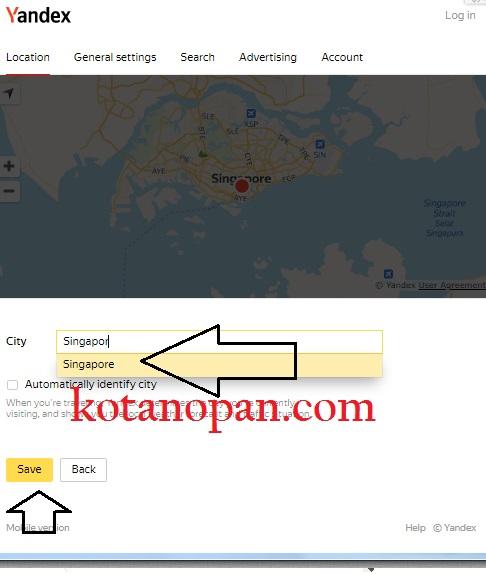 Mengatasi Tidak Bisa Ganti Lokasi Yandex Indonesia 2024
Mengatasi Tidak Bisa Ganti Lokasi Yandex Indonesia 2024
 Bagaimana Jika Nopol Sudah Terdaftar Di Mypertamina
Bagaimana Jika Nopol Sudah Terdaftar Di Mypertamina
 Cara menyambungkan HT baofeng dengan HT merek lain
Cara menyambungkan HT baofeng dengan HT merek lain
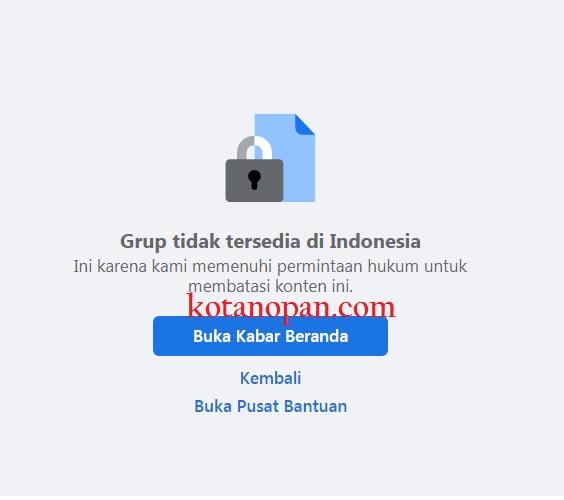 Penyebab Grup facebook Hilang Grup tidak tersedia di Indonesia
Penyebab Grup facebook Hilang Grup tidak tersedia di Indonesia



Tadi udh komen entah masuk atau enggak krnanada tulisan eror
hehehe,,,, mungkin ada ganguan kk,